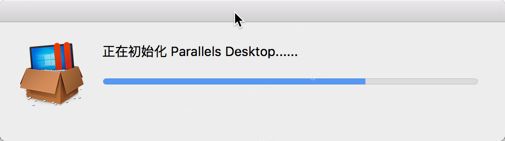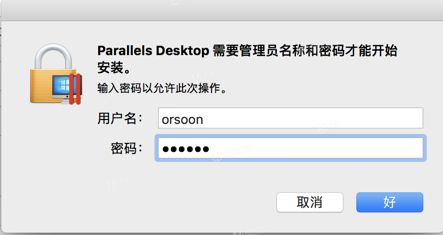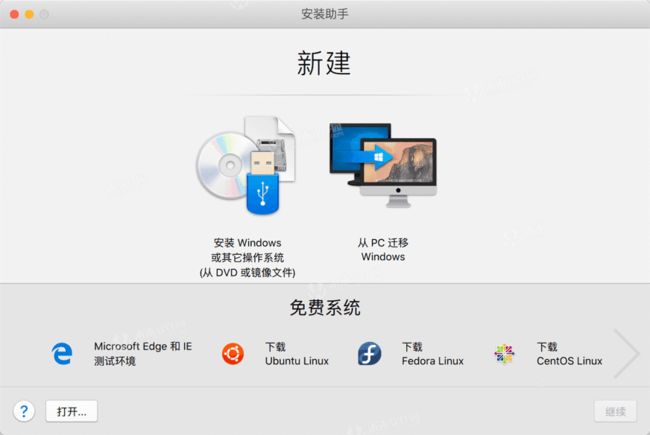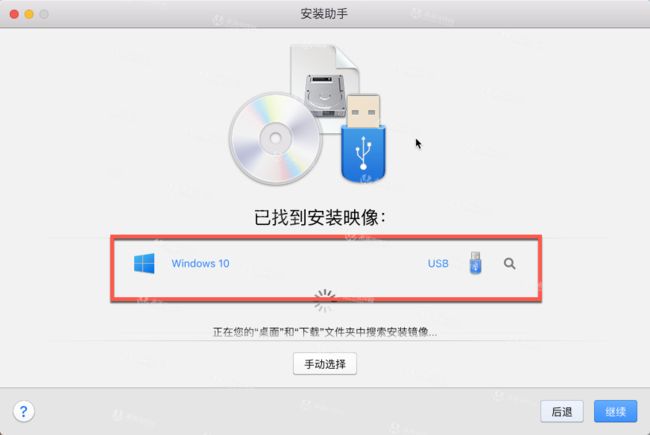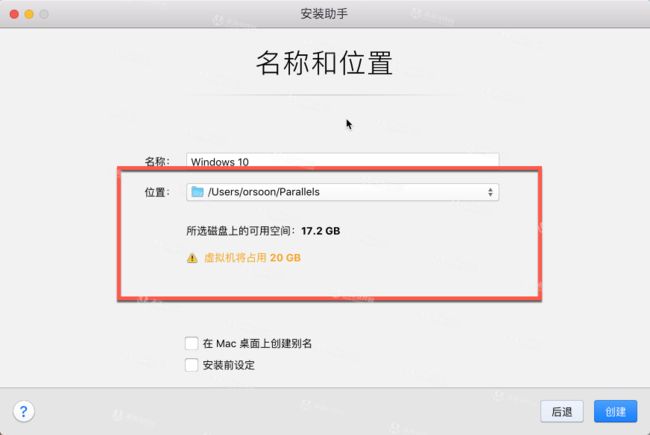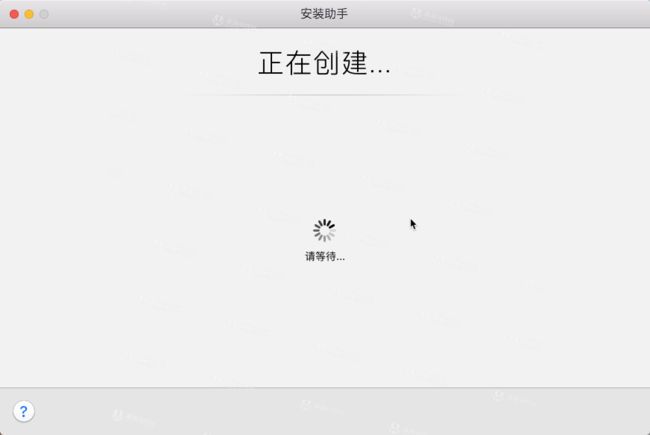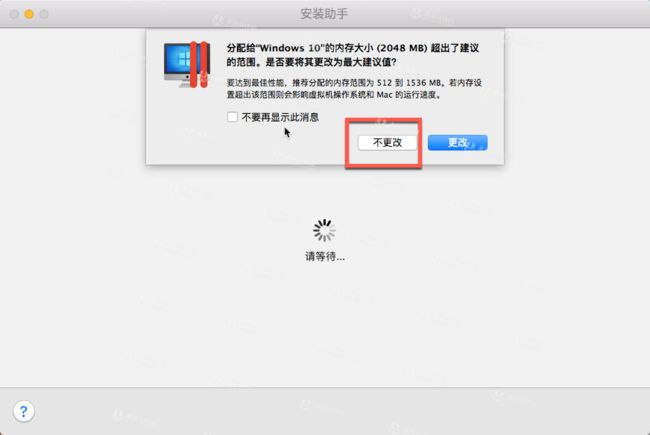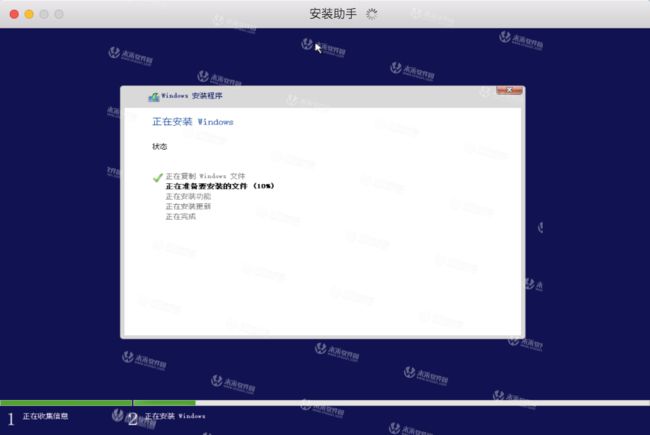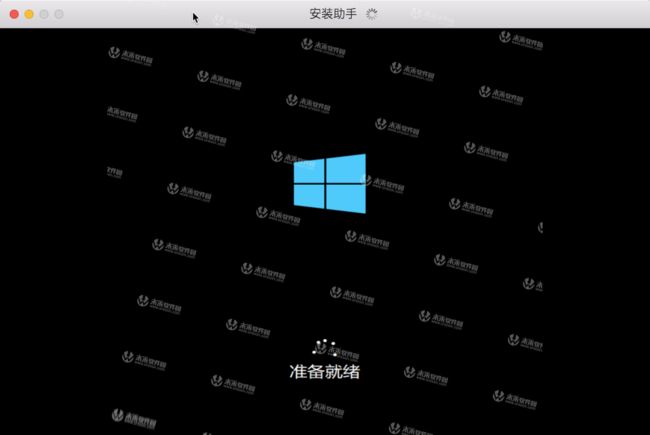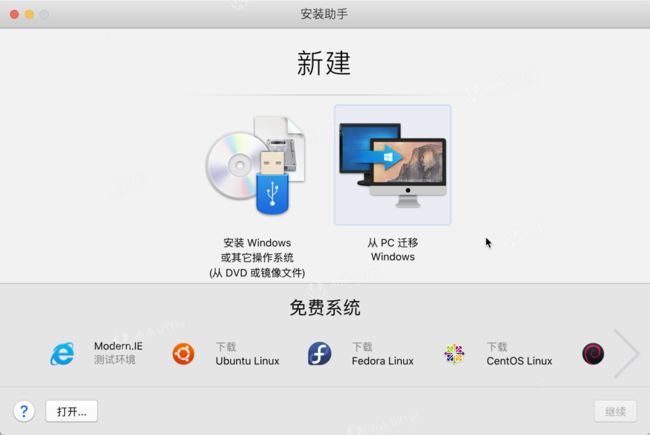教你用Parallels Desktop 14安装Windows 10
parallels desktop 14(pd虚拟机)是mac上最强大也是最好用的虚拟机软件,本站第一时间为大家带来这款parallels desktop 14 破解版,最新版本的parallels desktop mac 14可以显着降低磁盘,内存和CPU使用率,而且针对macOS Mojave(10.14)和Windows 10更新进行了优化,parallels desktop 14 最新破解版本更新了超过50个新功能,可以让您更充分地利用你的Mac 。
parallels desktop 14 mac版安装教程
注意!注意!注意!安装parallels desktop mac版需要断网安装!!断网安装!!联网安装软件会自动下载软件里的win系统!!请提前下载好需要的win系统!
1.win10百度网盘下载地址:(这个容易丢包,有百度网盘会员的忽略)
链接:https://pan.baidu.com/s/1dFYFBRr 密码:点击原文查看密码~
2.win10迅雷下载地址:
ed2k://|file|cn_windows_10_multi-edition_vl_version_1709_updated_sept_2017_x64_dvd_100090774.iso|4630972416|8867C5E54405FF9452225B66EFEE690A|/
1.parallels desktop for mac破解版软件包下载完成后打开,双击打开【安装】。
注意!!安装时候会弹出更新提示!我们选择跳过更新,安装现有版本!
2.parallels de 14 for Mac正在启动安装......。
3.阅读Parallels Desktop 软件许可协议,然后点击【接受】。
4.Parallels Desktop需要管理员名称与密码,输入您的电脑开机密码,然后点击好。
5.Parallels Desktop 14 for Mac中文破解版安装完成,大家可以尽情使用了。
6.下面为大家演示系统安装教程,首先选择安装Windows或其他系统,点击继续。
7.下载好的Windows镜像软件自动识别,你也可以手动选择你下载好的Windows镜像系统。
8.点击继续。
9.选择你的工作需要,一般是默认选择,点击继续。
10.注意:虚拟机需要占用20GB的磁盘空间,您这里要看看自己的磁盘空间够不够,选择足够的磁盘安装。
11.磁盘足够的不会提示,点击创建。
12.正在创建,请稍等。
13.这里是分配给windows 10的内存大小,根据自己需求选择,我选择不更改,默认。
14.Windows系统正在安装。
15.安装程序正在启动。
16.选择Windows 10 系统版本。点击下一步。
17.正在安装。
18.Parallels Desktop13 for Mac安装成功,您可以尽情享受了。
注意!Mojave安装说明:
隐藏文件显示/隐藏快捷键:【command+shift+.】
如果无法从DMG内的安装包进行安装,需要手动将隐藏的Parallels应用程序复制到/ Applications并使其可见后再
chflags nohidden /Applications/Parallels\ Desktop.app
codesign --sign - --force --deep /Applications/Parallels\ Desktop.app
双击Parallels Desktop.app进行安装。
PS:如果出现碎屑错误,请先在代码签名前执行以下命令:
xattr -cr /Applications/Parallels\ Desktop.app
显示隐藏文件:需要打开终端输入以下代码
defaults write com.apple.Finder AppleShowAllFiles Yes && killall Finder
关闭显示隐藏文件需要打开终端输入以下代码
defaults write com.apple.Finder AppleShowAllFiles No && killall Finder
parallels desktop 14软件介绍
parallels desktop 14是parallels desktop软件发布的最新版本,也是目前苹果os x系统上最强大的一款虚拟机软件,已经针对Windows 10和 macOS Sierra进行优化,随时可供macOS Sierra使用,可以在苹果的macOS系统上同时运行一个或多个Windows或Linux系统,并能随意在它们之间切换,让你可以运行各个平台上几乎所有的应用程序和游戏。新版本的parallels desktop 13主要提升了性能,同时搭载数以百计的新功能和更多工具,包括清理驱动器、保护私人文件、下载视频、制作GIF,转换视频、静音麦克风、显示桌面、防止休眠、秒表、计时器等,可以供用户在Mac和Windows上处理日常任务,绝对是Mac用户必备神器。点我查看原文~